出先でMacBookを使って作業している最中に、意図せずフリーのWi-Fiに接続してしまうことがあります。
これ、ポップアップ・ウィンドウが表示されたりしてスゴく邪魔なんですよね。
今日はそんな余計なWi-Fiに接続してしまう前に、あらかじめWi-Fiのプロファイルを削除しておいたり優先順位を下げておくことで、勝手にWi-Fiに接続しないように設定しておく方法を紹介します。
Mac OS で Wi-Fi プロファイルを削除する方法
まずは「システム環境設定」のパネルを開きましょう。
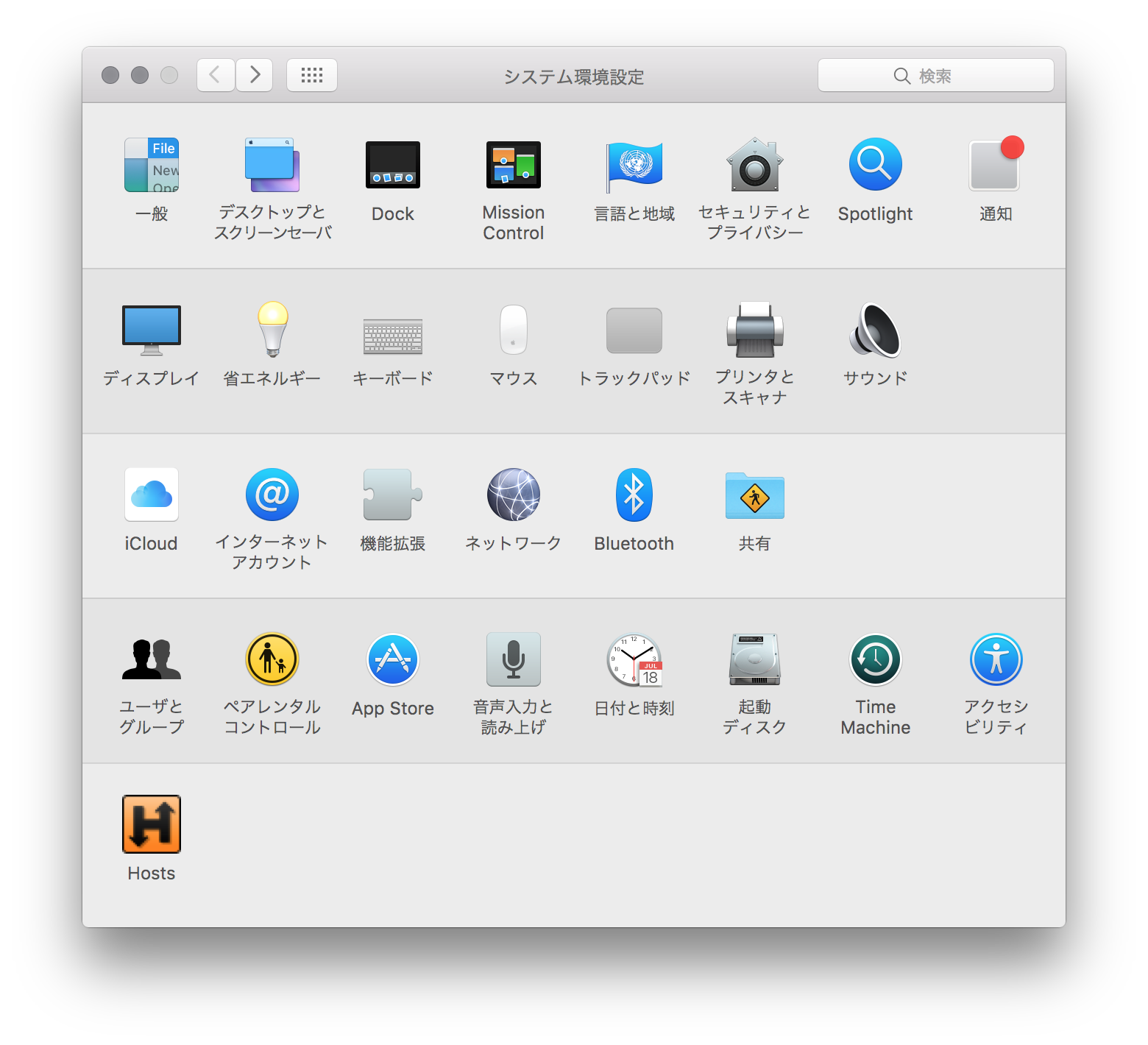
「システム環境設定」パネルでは最初に「ネットワーク」を選択します。
すると次のようなインターフェースが現れます。
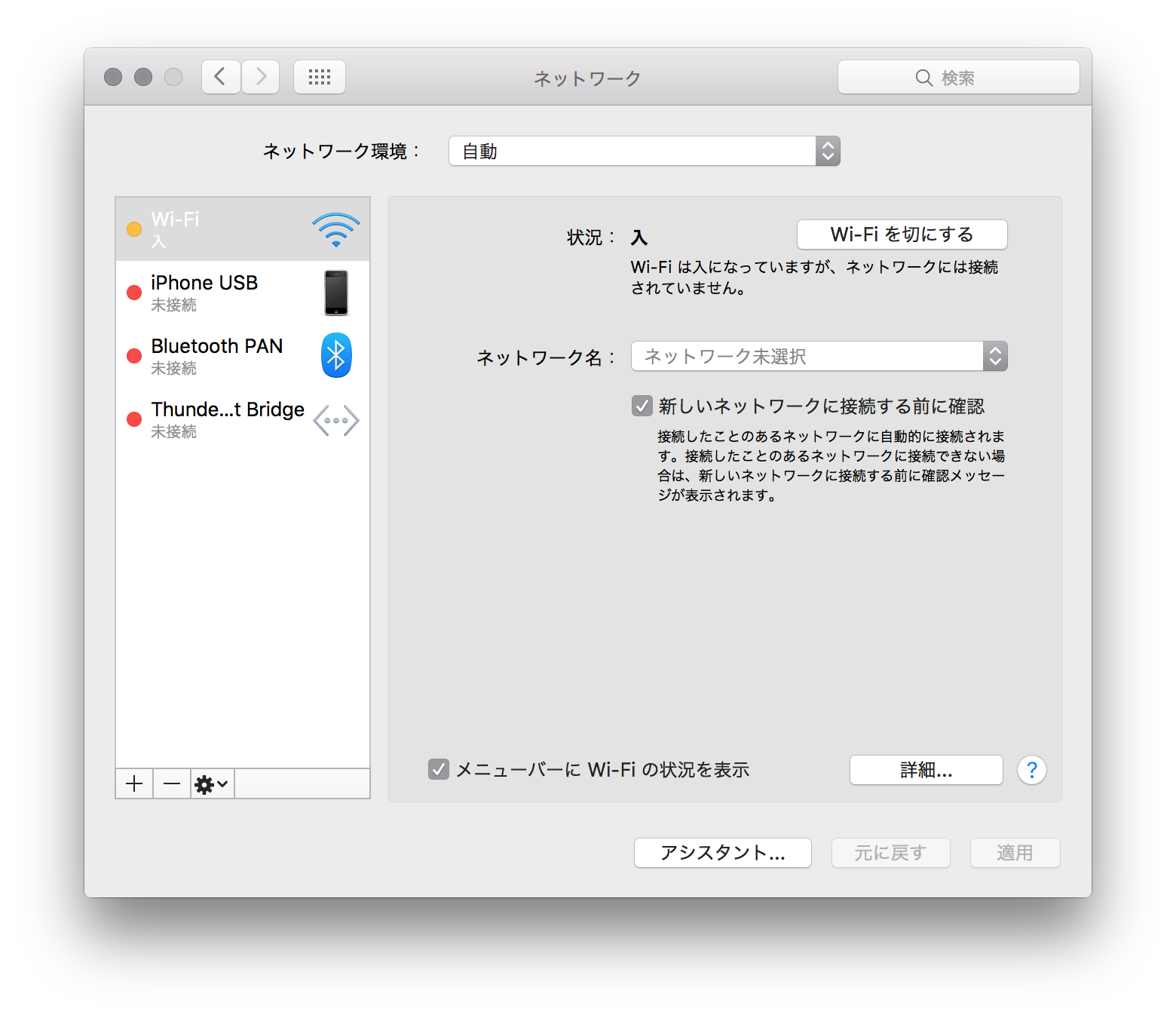
ここでは左側の一番上にある「Wi-Fi」を選択します。
続いて右下にある「詳細」をクリックしましょう。
ウィンドウが切り替わって以下のような表示になります。
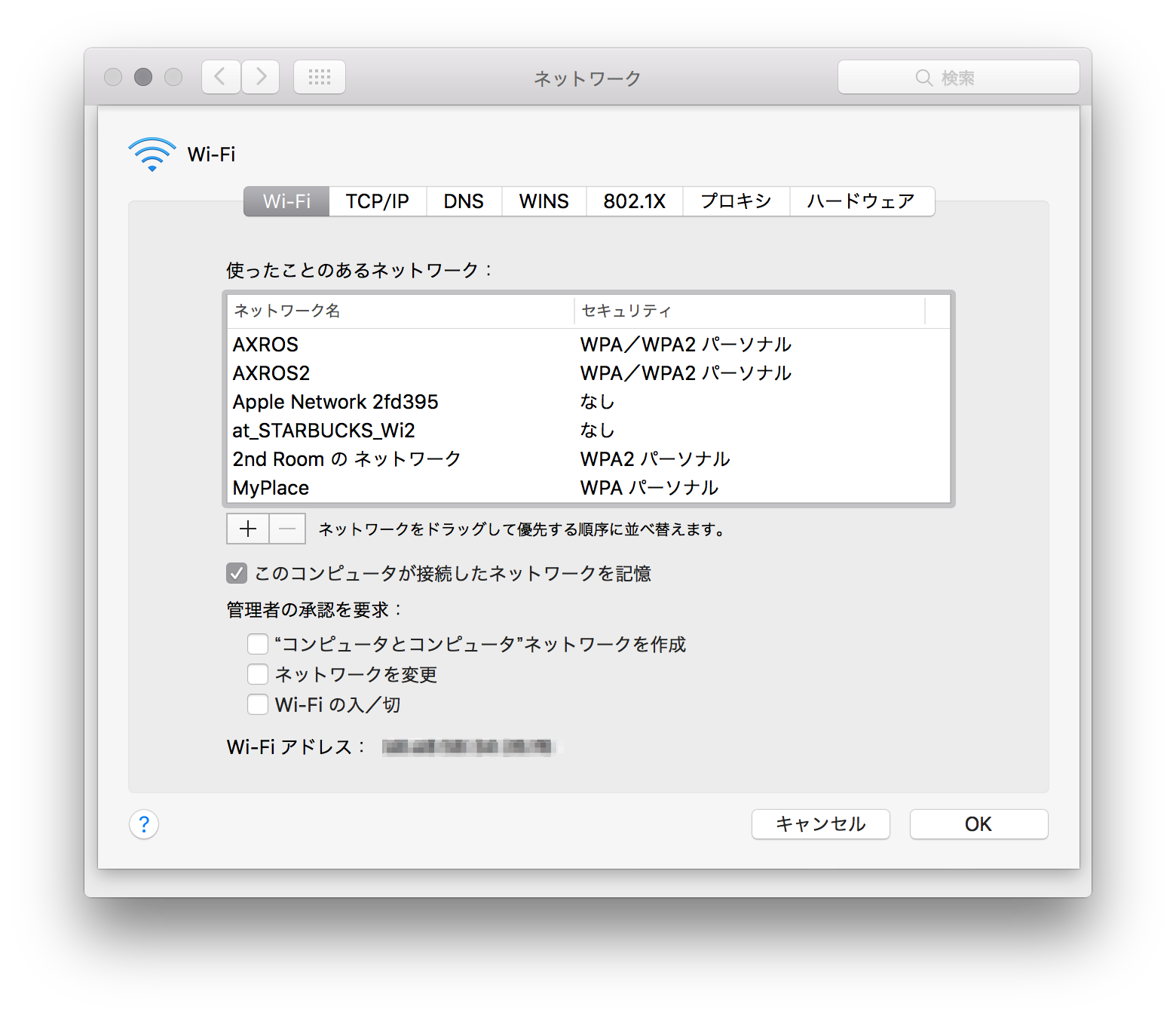
ここで左側の「Wi-Fi」タブを選択すると、これまでに接続したことのあるWi-Fiプロファイルの一覧が「使ったことのあるネットワーク」として表示されます。
それぞれの項目をドラッグすると優先順位を入れ替えることができるようになります。
Wi-Fiプロファイルを削除したい場合は、任意の「ネットワーク名」をせtなくした状態で、その下にある「-」(マイナス)のボタンをクリクすればOK。
ほんの少しの手間ですが、一度ここで不要なプロファイルを削除しておけば、その後は2度と自動で接続することがなくなります。
スターバックスなどのカフェや、ファミレス、喫茶店、主要な駅などでは「Wifine」や「Wi2」や「0001softbank」が飛び交っています。そのようなWi-Fiを拾ってしまわないように、あらかじめ設定しておくことをお勧めします。

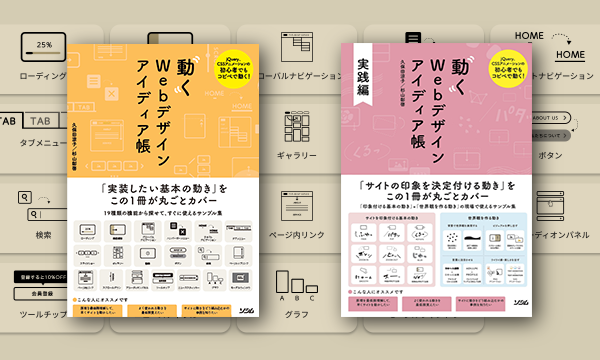

![【Font】日本人ならゲシュタルト崩壊必至のフォント[Electroharmonix]が話題になっています。:サムネイル](https://on-ze.com/blog/wordpress/wp-content/themes/onze-blog-2024/inc/thumbnail/600x360x80-b9d8188b8fbabe8adf79fbdd200c9586-electroharmonix-a.png)